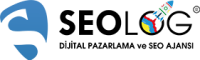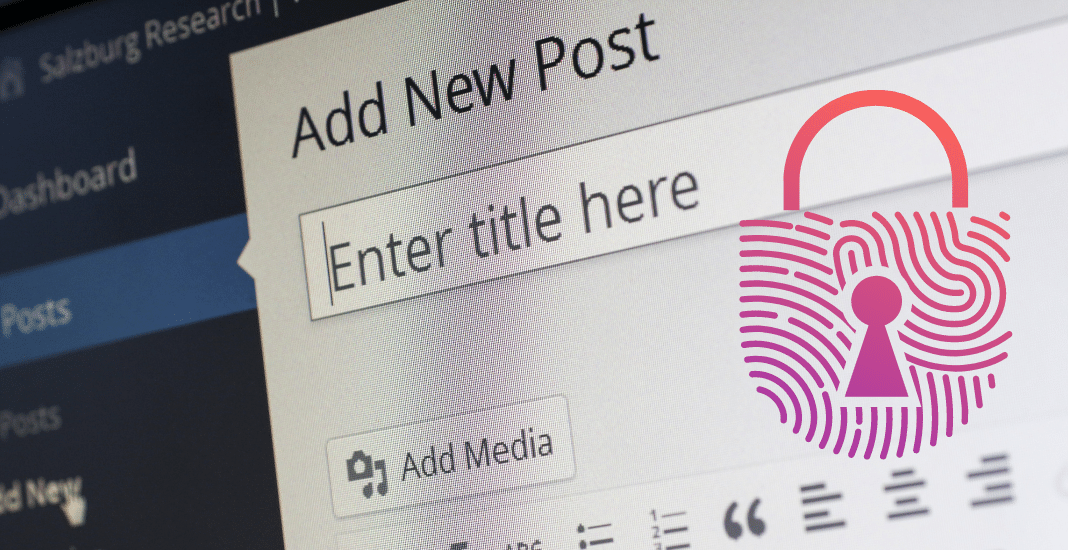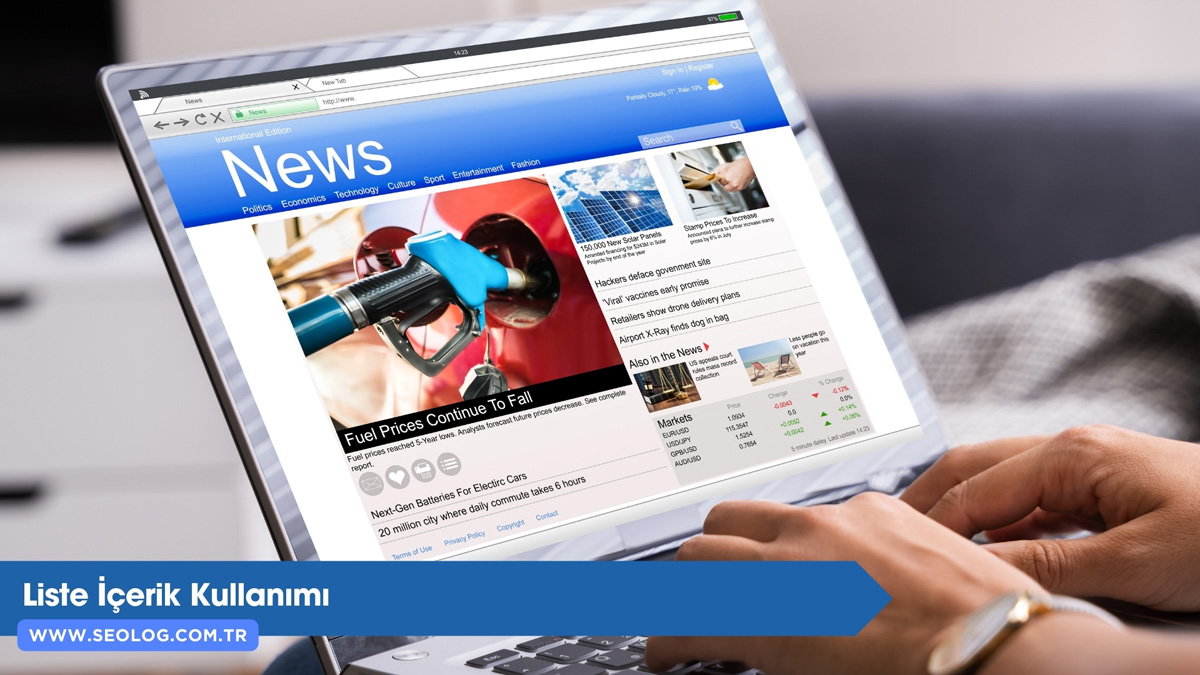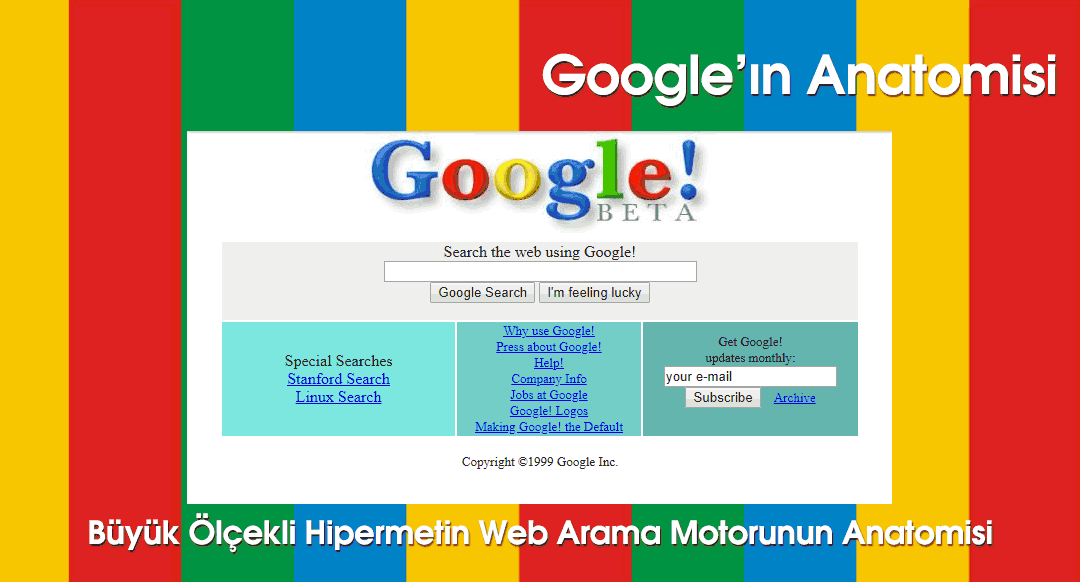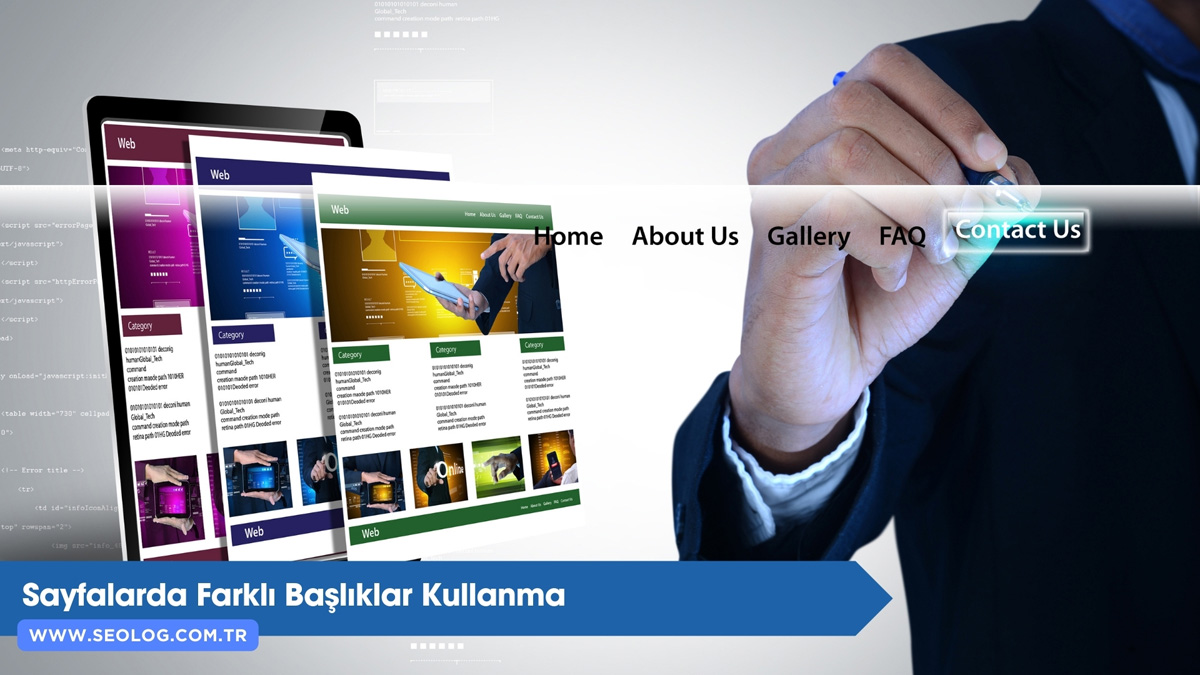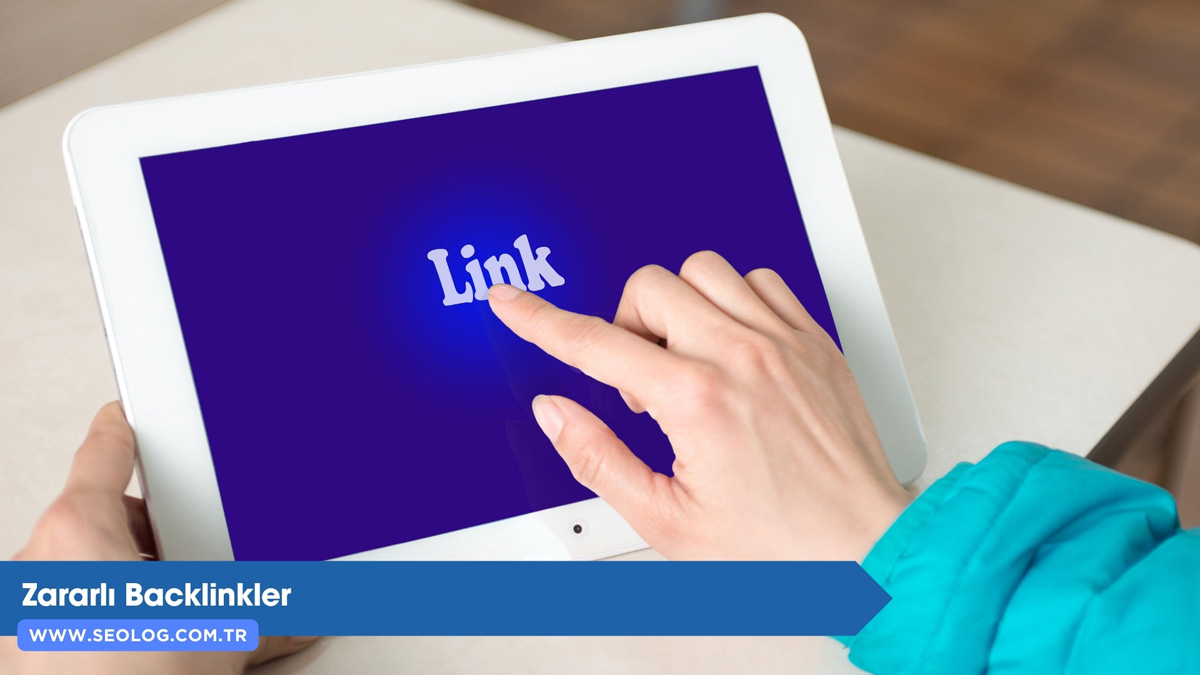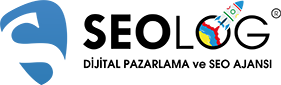WordPress Şifre Sıfırlama
WordPress şifremi unuttum! Bu durum çoğu kişinin başına gelen klasik bir sorundur. Özellikle çok sık güncellenmeyen kurumsal web sitesi sahiplerinin bir kaç yıl admin paneline girme ihtiyacı olmaz. Sonuç odaklı düşününce olan olmuş parolanızı unuttunuz veya hiç bilmiyorsunuz biz sonuca odaklanıp nasıl çözeceğimize bakalım. Bu makalede WordPress şifre sıfırlama için uygulayabileceğiniz 3 yoldan bahsedeceğim. En kolayı parolamı unuttum linkini kullanarak şifrenizi sıfırlamak olsa da genelde bu bölüm maalesef çalışmaz.
- Cpanel kullanarak WordPress admin şifresi sıfırlama (WordPress PhpMyAdmin şifre sıfırlama)
- Parolamı unuttum linkini kullanarak Wp admin şifresi sıfırlama
- WordPress şifrenizi FTP ile değiştirme
WordPress: Yönetici Parolanızı Nasıl Değiştirir veya Sıfırlarsınız?
Cpanel Kullanarak WordPress Şifre Sıfırlama
WordPress PhpMyAdmin şifre sıfırlama olarakta bilinen bu seçenekte biraz teknik bilgi ihtiyacı vardır. Buna rağmen en çok kullanılan ve en garanti yol budur.
Detaylara girmeden bu işlemi biliyorsanız gerekli parola $P$Bn3BttW.L/qSm12aJP.TyqqTdXaafq0 karşılığı olan Seolog ‘dur.
WordPress kullanıcı şifrelerini veri tabanında tutar ama bunu MD5 şifreleme türü ile yeniden şifreler. Şifrenizi unuttuysanız Cpanel bilgileriniz ile hosting panelinize giriş yapıp sırasıyla aşağıdaki işlemleri yaparak Wp şifrenizi sıfırlayabilirsiniz.
(Cpanel giriş bilgilerinizi bilmiyorsanız sitenizi barındırdığınız hosting firmasından cPanel bilgilerinizi yeniden talep etmelisiniz. )
Cpanel’e giriş yaptıktan sonra;
1- VERİTABANLARI (Databases) bölümünde bulunan “PhpMyAdmin” ikonuna tıklayınız.
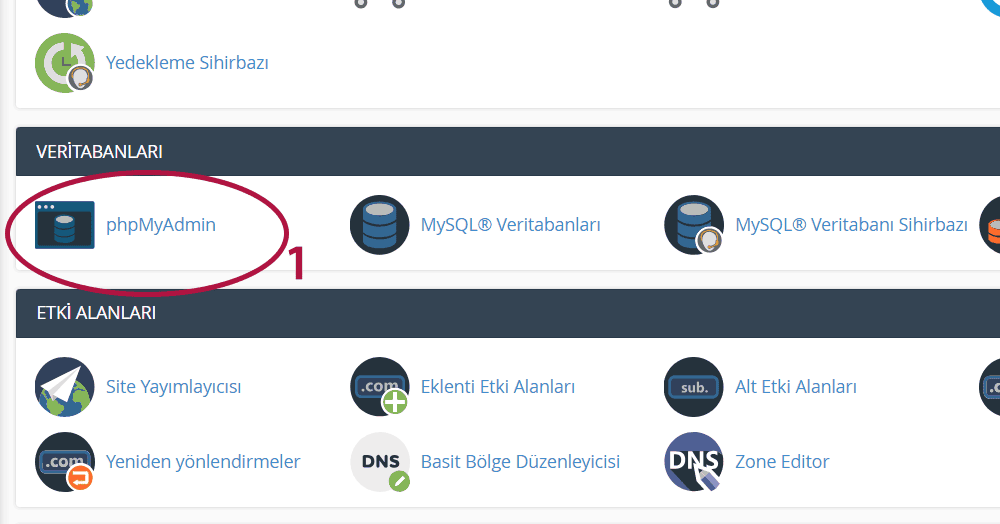
2- PhpMyAdmin girdiğinizde solda veri tabanları listelenir. Sitenizin veri tabanını seçin ve yanındaki + işaretine tıklayın.
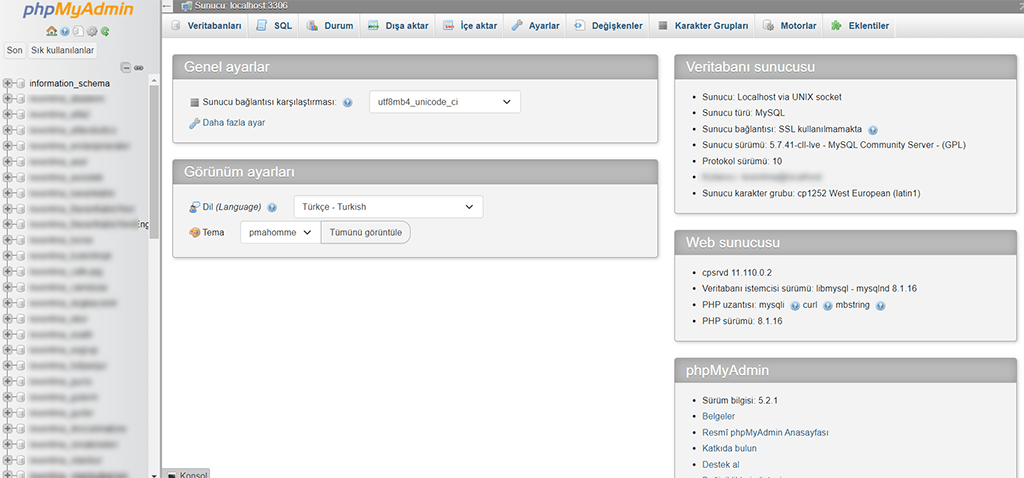
NOT: Birden fazla veri tabanı var ve hangisi sizin veri tabanınız hatırlamıyorsanız public_html klasöründeki wp-config.php dosyasını bir editör ile açıp veri tabanı adını bulabilirsiniz. Wp-config içinde define(‘DB_NAME’, ‘veri tabanı adı’); satırında veri tabanı adı yazmaktadır. Genelde 30. satırdır.
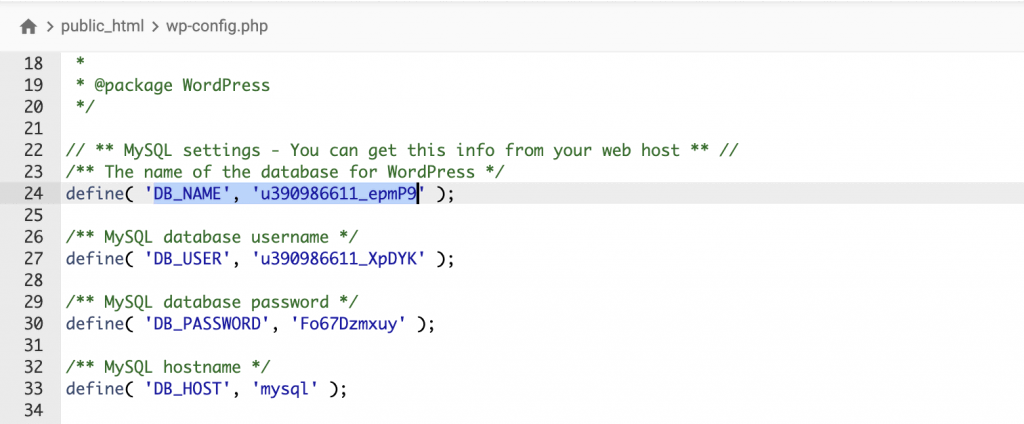
3- Açılan tablo listesinden wp users tablosuna tıklayınız. Burada dikkat etmeniz gereken WordPress kurulumu sırasında tablo ön eki eklenmiş ise wp_user tablonuzun adı eklenen ön eke göre farklı olabilir. Örneğin görseldeki veri tabanında ben ön ek olarak “hn” kullanmışım bu sebeple tüm tablolarım wphn_**** şeklinde başlamaktadır.
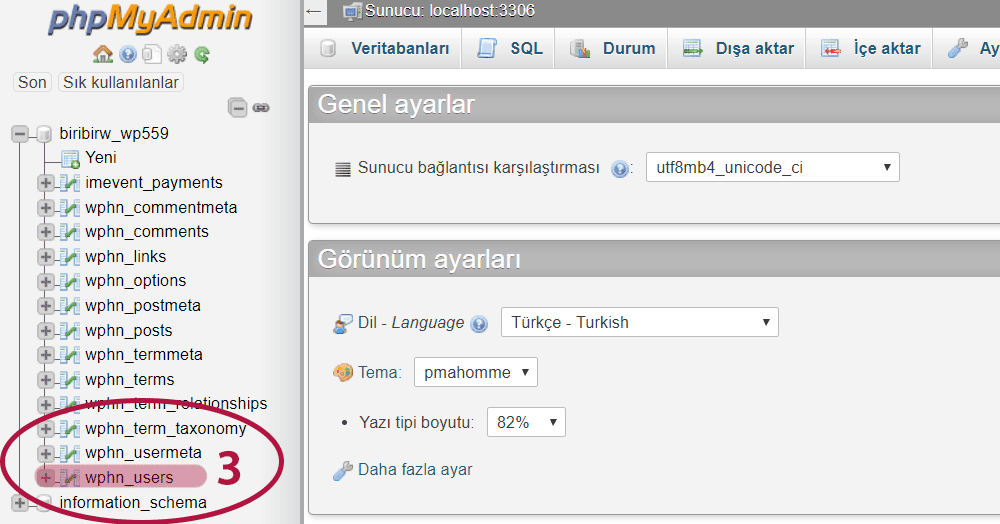
4- Açılan tablo detayında site kullanıcıları listelenmektedir. Hangi kullanıcının parolasını sıfırlamak istiyorsanız o kullanıcının olduğu satırdaki “user_pass” sütununda parolasının üzerine çift tıklayınız. user_login sütununda yazan WordPress admin paneli kullanıcı adıdır.
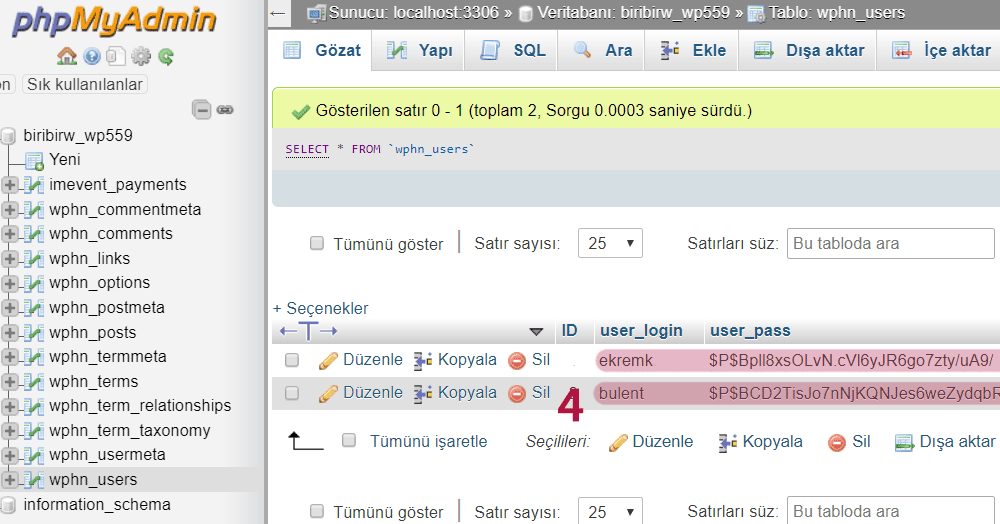
user_pass satırında yazan MD5 ile şifrelenmiş karmaşık karakterler eski şifrenizdir. Bu şifreye çift tıklayın. Düzenleme aktif hale gelecektir. Parola satırında yazılı olanları silin ve yerine aşağıdaki karakterleri kopyalayarak yapıştırın. Yeni parolayı yapıştırdıktan sonra Enter tuşuna basın. Artık parolanız değişmiştir.
$P$Bn3BttW.L/qSm12aJP.TyqqTdXaafq0 karşılığı Seolog ‘tur. (İlk harf büyük S)
5-) Sitenizin admin paneline sayfasına giriş yapmayı deneyin. Giriş yaptıktan sonra admin panelinde kullanıcılar bölümünde şifrenizi istediğiniz bir şifre ile değiştiriniz.
PhpMyAdmin nedir? Mysql veri tabanlarını görüntülemek ve düzenlemek için kullanılan basit ama güçlü bir uygulamadır.
Önemli: Parolanızı sıfırlamak için bu yöntemi kullanırken dikkatli olunması önerilir. PhpMyAdmin aracılığıyla herhangi bir değişiklik yapmadan önce veri tabanınızı yedeklemek iyi bir fikirdir. Veri tabanınızda manuel değişiklikler yapmanızdan kaynaklanan herhangi bir sorundan WordPress’in veya bizim sorumlu olmadığımızı unutmayın.
Parolamı Unuttum Linkini Kullanarak WP Admin Şifresi Sıfırlama
Bu seçenek bir önceki Cpanel yoluna göre daha kolaydır. Fakat burada ki sıkıntı bir çok kişinin WordPress kurulumunu yaparken kendi mail adresi yerine hiç kullanılmayan bir mail adresi yazmasıdır. Aktif kullandığınız bir mail ile üye olduğunuzu varsayıyorum ama başta da belirttiğim gibi eğer kurulum sırasında aktif olarak kullandığınız bir mail adresi yazmadıysanız maalesef bu yol WordPress şifre sıfırlama konusunda bir işe yaramayacaktır.
1- WordPress giriş sayfasına gidin (genellikle “www.example.com/wp-admin” veya “www.example.com/wp-login.php” şeklinde bulunur). WordPress giriş panelinde açılan formun alt kısmında bulunan “Şifremi unuttum” veya “Lost your password?” bağlantısını tıklayın.
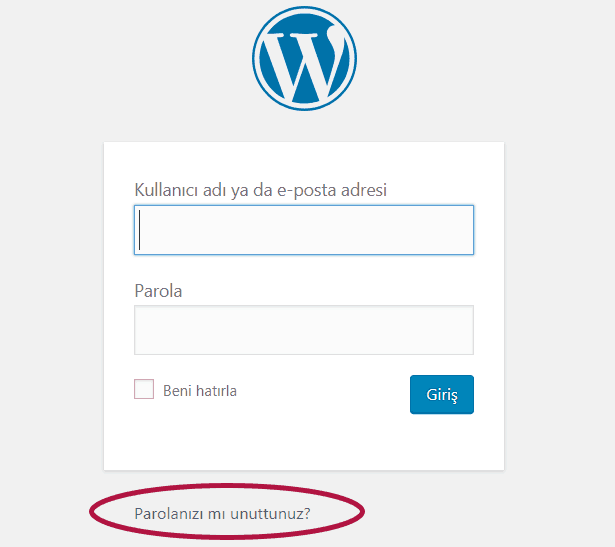
2- Açılan yeni sayfada kullanıcı adınızı veya e-posta adresinizi girmeniz istenecek. Hangisini hatırlıyorsanız girin ve “Şifre sıfırlama bağlantısı al” veya “Get New Password” düğmesine tıklayın.
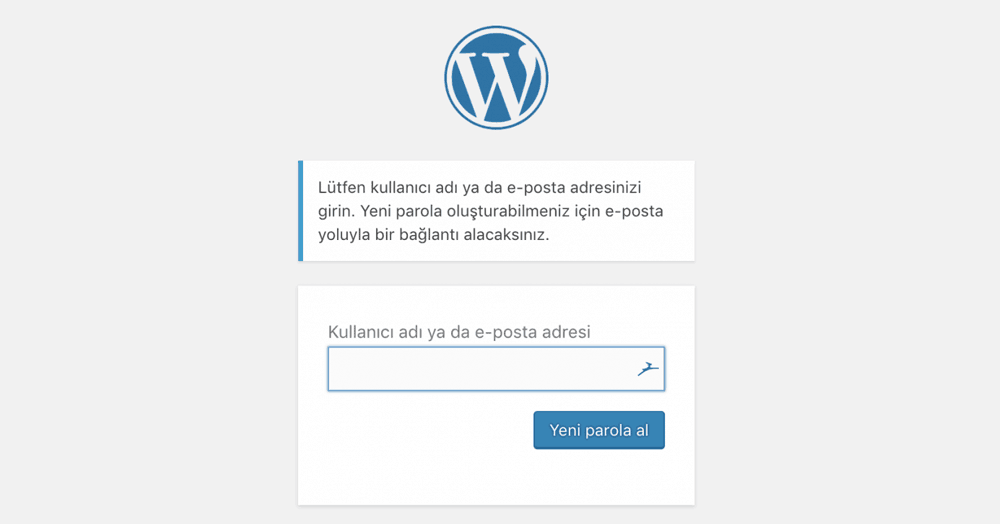
3- Kısa süre sonra yeni parola oluşturmanız için kullanacağınız linkin bulunduğu bir mail alacaksınız. Bu maildeki linke tıklayın veya kopyalayıp kullandığınız web tarayıcısının adres satırına yapıştırıp Enter tuşuna basın.
Normalde açılan sayfada sizin için rastgele üretilmiş bir parola yazar fakat bu parolayı akılda tutmak tabiki de imkansızdır. Bunun yerine kullanmak istediğiniz parolayı kutuya yazınız. En az 1 büyük harf, rakam, harf, özel karakterden oluşan ve unutmayacağınız bir parola kullanmanızı tavsiye ederim.
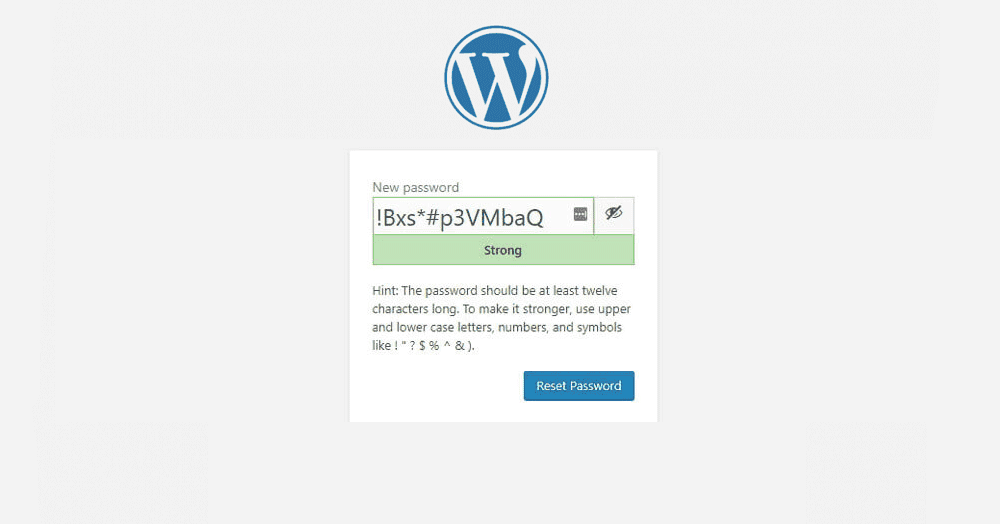
Açılan sayfada parolanızın sıfırlandığını gösteren bir ekranla karşılaşacaksınız. Yeni şifreniz hayırlı olsun…
Sonrasında yeniden admin giriş sayfasına dönüp yeni kullanıcı adı ve parolanızı kullanarak sitenizin yönetim paneline giriş yapınız.
FTP ile WordPress Şifre Sıfırlama
WordPress şifre sıfırlama yollarından biride FTP ile şifre sıfırlamaktır. Eğer cPanel bilgileriniz mevcut değilse veya herhangi bir sebeple sitenizin veri tabanına erişim sorunu yaşıyorsanız WordPress şifresini FTP ile değiştirmeyi deneyebilirsiniz.
Bu seçenekte php kodlarına müdahale etmek gerekeceğinden orjinal dosyanızın yedeğini almak faydalı olacaktır.
Öncelikle FTP yolu ile sitenizin dosyalarınıza erişin. Devamında kullandığınız tema klasörü içinde bulunan functions.php dosyasını bilgisayarınıza indirin. İndirdiğiniz dosyayı bilgisayarınızdaki herhangi bir editör ile (Not Defteri bile olur) açın.
Açtığınız dosyanın ilk satırında <?php yazıyor olacaktır.
2. satıra
wp_set_password('password','admin');
yukarıdaki kodları ekleyin. Bu şekilde yaparak admin kullanıcısının şifresini “password” olarak belirledik.

Kaydettiğiniz functions.php dosyasını yeniden FTP yardımı ile tema klasörünüz içine yükleyin ve mevcuttaki dosyanın üzerine yazın. Devamında www.siteadiniz.com/wp-admin adresine girerek
kullanıcı adı: admin
şifre: password
yazarak WordPress admin panelinize giriş yapabilirsiniz. Giriş yaptıktan sonra ilk yapacağınız işlem kesinlikle kullanıcılar bölümüne girerek şifrenizi daha güçlü ve unutmayacağınız farklı bir şifre ile değiştirmek olmalıdır.
Eğer kullanıcı adınız admin değilse admin yazan bölümü kullanıcı adınıza göre uyarlamanız gerekmektedir. Yukarıdaki kod bloğu admin kullanıcı adının şifresini değiştirmeye yaramaktadır. Admin adında bir kullanıcı yoksa maalesef bu kod bloğu işe yaramaz.
Linux hosting kullanıyorsanız tema dosyalarınızın FTP yolu
/public_html/wp-content/themes/kullandığınızTemanınAdı
şeklinde olacaktır.
WP-CLI Kullanarak Şifre Sıfırlama (WordPress komut satırı aracı)
Eğer WP-CLI aracını kullanmaya erişiminiz varsa, şifreyi sıfırlamak için şu komutu kullanabilirsiniz:
wp user update USERNAME --user_pass=NEW_PASSWORD
Burada “USERNAME” yerine kullanıcı adınızı ve “NEW_PASSWORD” yerine yeni şifrenizi yazın. Bu komut, belirtilen kullanıcı adı için şifreyi değiştirecektir.
Her zaman yedek almayı unutmayın ve veritabanı veya dosya değişiklikleri yaparken dikkatli olun.
WP-CLI Nedir?
WP-CLI (WordPress Command Line Interface), WordPress yönetimi ve geliştirme için kullanılan bir komut satırı aracıdır. Bu araç, kullanıcıların WordPress sitelerini yönetmek ve geliştirmek için komut satırından işlemler gerçekleştirmelerine olanak tanır. WP-CLI, WordPress’i daha hızlı ve verimli bir şekilde yönetmek için harika bir araçtır, özellikle teknik kullanıcılar ve geliştiriciler için.
WP-CLI ile şunları yapabilirsiniz:
- WordPress’in temel işlemlerini gerçekleştirmek: WordPress kurulumu, güncellemeleri, eklentileri ve temaları yönetmek gibi.
- Veritabanı işlemleri: Veritabanı tablolarını optimize etmek, yedeklemek, onarmak ve dışa aktarmak.
- Kullanıcı yönetimi: Kullanıcı ekleme, silme, güncelleme ve rollerini değiştirme.
- İçerik yönetimi: Gönderileri ve sayfaları ekleme, düzenleme, silme, yayınlama veya taslak olarak ayarlama.
- Site ayarlarını düzenlemek: Genel, yazma, okuma ve tartışma ayarları gibi.
Eklenti ve tema geliştirme: Eklenti ve tema dosyalarını test etmek ve hataları düzeltmek için. - Çoklu site (multisite) yönetimi: Çoklu site ağındaki siteleri yönetmek ve ayarlamak için.
WP-CLI, geliştiricilere ve teknik kullanıcılara zaman kazandıran otomasyon ve kolaylaştırma özellikleri sunar. Bu, WordPress sitelerini daha hızlı ve daha verimli bir şekilde yönetmeye yardımcı olur. Başlamak için resmi WP-CLI web sitesini (https://wp-cli.org/) ziyaret edebilir ve orada bulunan belgelere başvurabilirsiniz.
WP Admin Şifresi Sıfırlamada Bilmeniz Gereken Extra Durumlar
Öncelikle yukarıdaki işlemler wordpress şifre sıfırlama için kesin çözümlerdir. Eğer tüm bu yolları uygulamanıza rağmen halen admin panelinize giremiyorsanız bu bir kaç sebepten olabilir.
Eğer web sitenizde herhangi bir güvenlik eklentisi kullanıyorsanız bu eklentiler işlevleri gereği bir kaç hatalı giriş denemesi sonrasında IP adresinizi bloklamış olabilir. Bu şekilde bir engellemeye mağruz kaldığınızı düşünüyorsanız FTP ile site dosyalarınıza erişin ve wp-content altında bulunan eklentiler klasörü içine girerek güvenlik eklentisinin klasör adını değiştirin. Bu işlem güvenlik eklentinizi otomatik olarak devre dışı kalmasına sebep vereceğinden dolayı admin sayfanıza giriş yapabilirsiniz.
WP Girişi Geçici Olarak Devre Dışı Bırakıldı Hatası
Yeni WordPress sürümleri çok fazla hatalı giriş denemesi ile karşılaşılırsa otomatik olarak kullanıcıyı askıya almaktadır. Bu bilgisayar korsanlarına karşı alınmış basit ama etkili bir yoldur. Eğer sizde WordPress şifrenizi bir kaç kez yanlış girdiyseniz bu durumda sizde askıya alınmış olabilirsiniz. Bu askıya alma 15-20 dakikalık geçici bir durumdur. 20 dk bekledikten sonra yeniden deneyebilirsiniz.
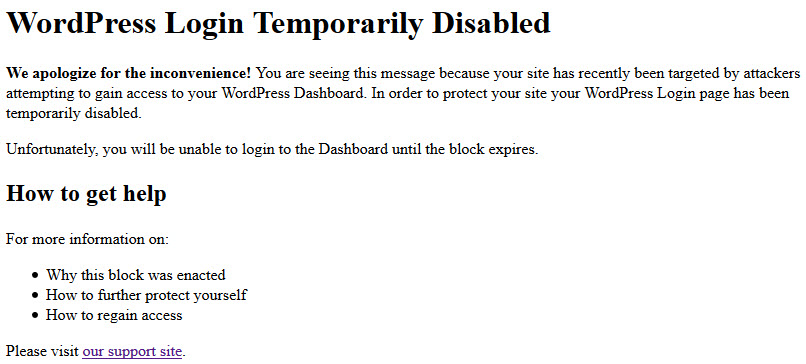
WordPress şifre sıfırlama makalesi umarım sizin için faydalı bir makale olmuştur. Yorum yapmayı unutmayın. Bildiğiniz farklı başka yollar varsa lütfen bize gönderin.
WordPress hakkında daha fazla bilgi edinmek ister misiniz? O zaman yapmanız gereken SEOLOG Blog sayfamızı takip etmelisiniz.
WordPress hakkında daha detaylı bilgiyi WordPress resmi web sitesinden bulabilirsiniz.